螺钉紧固件在机械中是很重要的的基本元素,而如果在CAD软件中绘制螺钉紧固件,我们首先选定一定规格的螺钉紧固件,按照国标尺寸一点一点的绘制出来,十分浪费时间,效率很低,浩辰CAD机械软件能解决这一难题。
浩辰CAD中提供给用户各种标准件,严格根据国标来进行参数化设计,比如紧固件、轴承及连接、密封与润滑和减速机等等。
我们以紧固两块板子为例,实际操作,向大家介绍浩辰CAD机械软件图库快速绘制螺钉紧固件。在【浩辰机械】菜单栏,其下拉菜单中找到【系列化零件设计系统】,单击【紧固件】命令,弹出【系列化零件设计开发系统V1.0】对话框,如图1-1所示。双击【螺栓】,选择六角头螺栓-A级GB/T5782-2000。在【参数显示控制】栏选择M10;在右侧的预览框下方,选择主视图,出库选项里选中基本图元、背景消隐、允许拖动;比例为1:1;配置好所有参数,单击最下方的绘制零件。
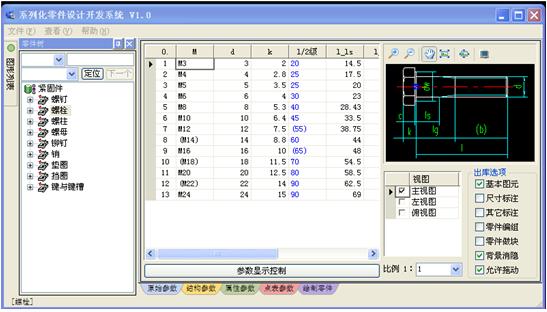
图1-1
命令行提示,点取位置或[转90度(A)/左右翻(S)/上下翻(D)/改基点(T)]<退出>:
命令输入A,回车。点取位置在上板与中心线的交点处,回车。动态输入提示:点选外轮廓上的内孔<回车结束>:回车。螺栓的绘制完成,如图1-2所示。
下面我们来进行弹簧垫圈的调用,在【系列化零件设计开发系统V1.0】对话框选择垫圈,选择标准型弹簧垫圈GB/T93-1987 M10的规格,出库选项同螺栓。根据命令行提示,完成垫圈的绘制,如图1-3所示。
最后绘制螺母。同样的方法,选择M10六角螺母C级 GB/T41-2000,设置好参数及出库选项,单击绘制零件选项,根据命令行提示,完成螺母的绘制,如图1-4所示。
浩辰CAD机械软件给从事机械设计的工作者带来神奇,高效、精准、便捷和智能是浩辰软件为服务用户的宗旨及努力方向。
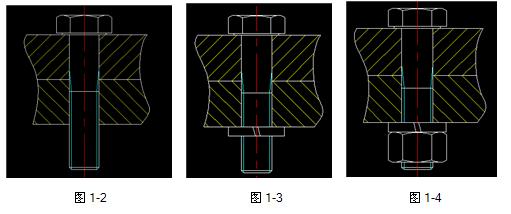
图1-2 图1-3 图1-4
通过以上的操作,就能快速实现螺钉紧固件的绘制,简单高效,大大节约了设计师的工作效率。安装浩辰CAD软件试试吧。更多CAD教程技巧,可关注浩辰CAD官网进行查看。
